布局和草图块成熟后,您可以将草图块实例衍生到零件和部件文件。每个零部件的形状都与相应的草图块相关联。布局约束和布局零件的组合控制着部件中每个零部件的位置。
- 在浏览器中,确保已展开“草图1”。
- 在功能区上,单击
“管理”选项卡
 “布局”面板
“布局”面板
 “生成零部件”
。
“生成零部件”
。在“生成零部件: 选择”对话框中,选择要衍生的草图块引用,并选择是否将新零部件装入目标部件。
- 选择“Screw Rod Assy_Front:1”。在对话框中,参考选择浏览器以确保选中“Screw Rod Assy_Front:1”。您应该看到这样一个装配层次,“Screw Rod Assy_Front”块定义显示为父项,“Screw Rod Assy_Front:1”显示为子项。
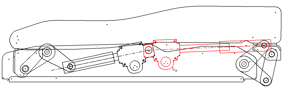
- 确保选中“在目标部件中插入零部件”并保留默认的“目标部件名称”。这样便会创建部件 (Seat Adjust Layout.iam),而新零部件将装入到其中。
- 单击“模板”控件旁边的“浏览”。在“打开模板”对话框中,单击“公制”选项卡。选择 Standard (mm).iam 模板并单击“确定”。
- 接受其他对话框设置的默认设置并单击“下一步”。
“生成零部件: 块”对话框将显示。因为 Screw Rod Assy_Front 是嵌套块,所以它会衍生为部件,而子块会衍生为零件。请注意,“选定的块”列中显示的是块定义,而不是块引用。当您选择要衍生的块实例后,将从块定义创建零部件文件。然后该零部件文件会引用到目标部件中以对应选定的块实例。
- 若要以公制单位创建零部件文件,请选择合适的公制模板。单击“选定的块”下的“Screw Rod Assy_Front”以亮显该行。该行亮显后,单击“模板”列顶部的“浏览”。在“打开模板”对话框中,单击“公制”选项卡并选择 Standard (mm).iam。
- 单击“确定”以接受公制模板选择。
- 将“Connecting Rod”和“Worm Gear Assy_Front”块的模板更改为 Standard (mm).ipt。注: 您可以更改默认模板,而不是在“生成零部件”对话框中为每个块更改模板。在“工具”选项卡 “选项”面板下,单击“文档设置”。在“造型”选项卡下,单击“‘生成零部件’对话框”区域中的“选项”。在该对话框中,为“生成零部件”命令选择默认零件和部件模板。由于这些选项位于“文档设置”下,因此只应用于当前布局零件文件。
- 对于零部件位置选项,请确保选中这两个选项。
“创建等效的部件约束”选项可将块之间的草图约束转换为零部件之间的装配约束。“约束到布局平面”选项可控制零部件沿布局零件 Z 轴的位置。您可以在部件文件中关闭和打开该设置,以获得零部件相对于布局平面的合适位置。
- 单击“确定”以执行“生成零部件”,并关闭对话框。
目标部件 Seat Adjust Layout.iam 将创建并在窗口中打开。在目标部件中,将创建 Screw Rod Assy_Front 零部件并引用为 Screw Rod Assy_Front:1。
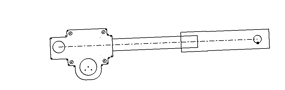
- 新文件不会在创建后自动保存。保存文件 Seat Adjust Layout.iam 及其关联零部件。注: 如果布局草图处于编辑模式,则系统会提示您确认是否要退出编辑模式并继续保存文件。单击“确定”。
- 用来约束零部件的布局零件 Seat Adjust Layout:1 的可见性已关闭。这可避免在图形窗口中出现不必要的几何图元。展开布局零件并在“草图1”上悬停光标,来查看据以衍生新零部件的布局草图。
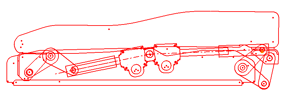
- 展开布局约束“布局:1”。在“XY 表面齐平:1”上悬停光标。因为“生成零部件”的零部件位置选项已设定为“约束到布局平面”,所以该约束处于激活状态。它将 Screw Rod Assy:1 约束到布局平面。
- 展开“Screw Rod Assy_Front:1”和关联的“布局:1”约束。
- 在“Screw Rod Assy_Front:1”上单击鼠标右键,然后选择“布局约束”。关闭“约束到布局平面”。“布局:1”约束下的“XY 表面齐平:1”将更改为受抑制,且“Z 方向角度:1”将更改为已启用。该零部件不再约束到布局平面并可沿 Z 轴拖动。
- 为 Screw Rod Assy_Front:1 打开“约束到布局平面”。观察约束如何再次更改为将零部件锁定在当前位置(从布局平面偏移)。 注: 可以通过选择“布局约束”浏览器条目并在浏览器编辑字段中键入新值来更改偏移值。在下一练习中演示此操作。
- 在“Screw Rod Assy_Front:1”下的各种对象上悬停光标。
子部件中还创建了布局零件 Screw Rod Assy_Front_Layout:1 和布局约束。对于创建的每个部件,需要用布局零件和布局约束来按照布局定位部件。
- 展开子部件零件“Worm Gear Assy_Front:1”和“Connecting Rod:1”。在“表面齐平:1”约束上悬停光标。该约束是通过将共线草图约束转换为等价部件约束而创建的。
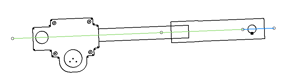
- 在图形窗口中单击某一个零部件并进行拖动。通过创建“表面齐平:1”约束,零部件的运动得以保留。
- 撤消位置更改可以将零部件返回到默认位置。
- 保存文件。